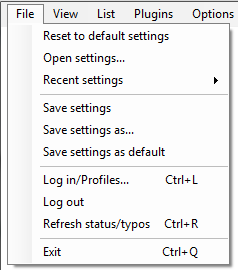משתמש:עמד/ארגז חול: הבדלים בין גרסאות בדף
קפיצה לניווט
קפיצה לחיפוש
(אמשיך מחר אולי) |
אין תקציר עריכה |
||
| שורה 2: | שורה 2: | ||
==File (קובץ) == | ==File (קובץ) == | ||
[[תמונה:020 AWB illustrations for AWB manual.png|ממוזער|תפריט "File"]] | [[תמונה:020 AWB illustrations for AWB manual.png|ממוזער|תפריט "File"]] | ||
תפריט זה שולט על | תפריט זה שולט על הגדרות העריכה של התוכנה: רשימת דפים, רשימת שינויים, כתובת אינטרנט וכד'. הוא יכול לשחזר אותם או לטעון הגדרות שמורות בקבצי xml. להלן האפשרויות הניתנות בתפריט: | ||
* '''Reset to default settings''' - "איפוס להגדרות ברירת המחדל". טוען מחדש את התוכנה ומוחק את כל ההגדרות שהוזנו. | * '''Reset to default settings''' - "איפוס להגדרות ברירת המחדל". טוען מחדש את התוכנה ומוחק את כל ההגדרות שהוזנו. | ||
* '''...Open settings''' - "פתח הגדרות". פותח חלון "פתיחה" לטעינת הגדרות השמורות בקבצי xml. | * '''...Open settings''' - "פתח הגדרות". פותח חלון "פתיחה" לטעינת הגדרות השמורות בקבצי xml. | ||
* '''Recent settings''' - "הגדרות אחרונות". נותן אפשרות לטעון את ההגדרות האחרונות שנשמרו בקבצי xml באמצעות התוכנה (בתנאי שלא הועבר מקומם של הקבצים לתיקיה אחרת במחשב). | * '''Recent settings''' - "הגדרות אחרונות". נותן אפשרות לטעון את ההגדרות האחרונות שנשמרו בקבצי xml באמצעות התוכנה (בתנאי שלא הועבר מקומם של הקבצים לתיקיה אחרת במחשב). | ||
---- | ---- | ||
* '''Save settings''' - " | * '''Save settings''' - "שמירת הגדרות". שומר את ההגדרות הנוכחיות בקובץ ה-xml שממנו נטענו ההגדרות. | ||
* '''...Save settings as''' - | * '''...Save settings as''' - "שמירת הגדרות כ..." שומר את ההגדרות הנוכחיות בקובץ xml חדש. אח"כ אפשר לטעון את ההגדרות שבו באמצעות "...Open settings" ו"Recent settings". | ||
* '''Save settings as default''' - | * '''Save settings as default''' - "שמירת הגדרות כברירת מחדל". שומר את ההגדרות הנוכחיות בקובץ מיוחד בתור הגדרות ברירת המחדל, כך שההגדרות ישארו גם לאחר הפעלה מחדש של התוכנה. | ||
---- | ---- | ||
* '''...Log in/Profiles''' - | * '''...Log in/Profiles''' - "כניסה/פרופילים...". פותח חלון כניסה לחשבון עם אפשרויות למעבר קל בן חשבונות ושמירת סיסמאות. ניתן להגיע לחלון זה גם באמצעות קיצור המקלדת Ctrl+L. | ||
* '''Log out''' - | * '''Log out''' - "צא מהמערכת". התנקות מהחשבון בלי לצאת מהתוכנית. | ||
* '''Refresh Status/Typos''' - | * '''Refresh Status/Typos''' - "רענון מצב/שגיאות הקלדה" - מאפשר לרענן את רשימת הקלדה, אם התוכנה פתוחה זמן רב וברצונכם רשימת הקלדה מעודכנת. טוען את ההגדרות של המשתמשים והתבניות מחדש. יעיל בעיקר במיזמי קרן ויקימדיה בהם יש רשימת החלפות שהתוכנה מבצעת באופן אוטומטי. ניתן לבצע פעולה זו גם באמצעות קיצור המקלדת Ctrl+R. | ||
---- | ---- | ||
* '''Exit''' - | * '''Exit''' - יציאה מהתוכנית. ניתן לבצע פעולה זו גם באמצעות קיצור המקלדת Ctrl+Q. | ||
== | == View (תצוגה) == | ||
[[תמונה:Awb view menu.PNG|ממוזער|תפריט "View"]] | |||
* | תפריט זה שולט על תצוגת החלונות וסרגלי הכלים בתוכנה. להלן האפשרויות הניתנות בתפריט: | ||
* '''Show toolbar''' - "הצג סרגל כלים". מציב את הסרגל הבא מעל שורת התפריטים: [[תמונה:AWBtoptoolbar.png]]. הסרגל כולל את הפונקציות הבאות (לפי הסדר): מחק (ל[[אוצר:מפעיל מערכת|מפעילים]]), דלג, שמור, הצג תצוגה מקדימה, עצור, התחל, והצג או הסתר את החלונית. ניתן לבצע פעולה זו גם באמצעות קיצור המקלדת F12 | |||
* '''Show control panel''' - "הצג לוח בקרה". מציג/מסתיר את תיבת העריכה (החלון העיקרי בתוכנה). ניתן לבצע פעולה זו גם באמצעות קיצור המקלדת F11 | |||
* '''Enlarge Edit box''' - "הגדל את תיבת העריכה". מרחיב את תיבת העריכה על כל רוחב החלון ומסתיר את תיבת ההגדרות. ניתן לבצע פעולה זו גם באמצעות קיצור המקלדת F10 | |||
* '''Show Edit Box Toolbar''' - "הצג סרגל כלים של תיבת העריכה". מציג את סרגל הכלים [[תמונה:AWBtoolbar.png]] בראש תיבת העריכה. הסרגל כולל פונקציות פשוטות, ודומה לסרגל העריכה שבראש חלון העריכה באוצר. ניתן לבצע פעולה זו גם באמצעות קיצור המקלדת F9 | |||
---- | |||
* '''Display false positives button''' - "להציג לחצן תוצאות חיובית שווא". מציג לחצן הנקרא "false" לצד "Stop" בכרטיסיה " Start". לחצן זה שימושי רק במיזמי קרן ויקימדיה, ולא באוצר. | |||
גרסה מ־00:14, 27 ביולי 2020
שורת התפריטים
File (קובץ)
תפריט זה שולט על הגדרות העריכה של התוכנה: רשימת דפים, רשימת שינויים, כתובת אינטרנט וכד'. הוא יכול לשחזר אותם או לטעון הגדרות שמורות בקבצי xml. להלן האפשרויות הניתנות בתפריט:
- Reset to default settings - "איפוס להגדרות ברירת המחדל". טוען מחדש את התוכנה ומוחק את כל ההגדרות שהוזנו.
- ...Open settings - "פתח הגדרות". פותח חלון "פתיחה" לטעינת הגדרות השמורות בקבצי xml.
- Recent settings - "הגדרות אחרונות". נותן אפשרות לטעון את ההגדרות האחרונות שנשמרו בקבצי xml באמצעות התוכנה (בתנאי שלא הועבר מקומם של הקבצים לתיקיה אחרת במחשב).
- Save settings - "שמירת הגדרות". שומר את ההגדרות הנוכחיות בקובץ ה-xml שממנו נטענו ההגדרות.
- ...Save settings as - "שמירת הגדרות כ..." שומר את ההגדרות הנוכחיות בקובץ xml חדש. אח"כ אפשר לטעון את ההגדרות שבו באמצעות "...Open settings" ו"Recent settings".
- Save settings as default - "שמירת הגדרות כברירת מחדל". שומר את ההגדרות הנוכחיות בקובץ מיוחד בתור הגדרות ברירת המחדל, כך שההגדרות ישארו גם לאחר הפעלה מחדש של התוכנה.
- ...Log in/Profiles - "כניסה/פרופילים...". פותח חלון כניסה לחשבון עם אפשרויות למעבר קל בן חשבונות ושמירת סיסמאות. ניתן להגיע לחלון זה גם באמצעות קיצור המקלדת Ctrl+L.
- Log out - "צא מהמערכת". התנקות מהחשבון בלי לצאת מהתוכנית.
- Refresh Status/Typos - "רענון מצב/שגיאות הקלדה" - מאפשר לרענן את רשימת הקלדה, אם התוכנה פתוחה זמן רב וברצונכם רשימת הקלדה מעודכנת. טוען את ההגדרות של המשתמשים והתבניות מחדש. יעיל בעיקר במיזמי קרן ויקימדיה בהם יש רשימת החלפות שהתוכנה מבצעת באופן אוטומטי. ניתן לבצע פעולה זו גם באמצעות קיצור המקלדת Ctrl+R.
- Exit - יציאה מהתוכנית. ניתן לבצע פעולה זו גם באמצעות קיצור המקלדת Ctrl+Q.
View (תצוגה)
תפריט זה שולט על תצוגת החלונות וסרגלי הכלים בתוכנה. להלן האפשרויות הניתנות בתפריט:
- Show toolbar - "הצג סרגל כלים". מציב את הסרגל הבא מעל שורת התפריטים:
 . הסרגל כולל את הפונקציות הבאות (לפי הסדר): מחק (למפעילים), דלג, שמור, הצג תצוגה מקדימה, עצור, התחל, והצג או הסתר את החלונית. ניתן לבצע פעולה זו גם באמצעות קיצור המקלדת F12
. הסרגל כולל את הפונקציות הבאות (לפי הסדר): מחק (למפעילים), דלג, שמור, הצג תצוגה מקדימה, עצור, התחל, והצג או הסתר את החלונית. ניתן לבצע פעולה זו גם באמצעות קיצור המקלדת F12 - Show control panel - "הצג לוח בקרה". מציג/מסתיר את תיבת העריכה (החלון העיקרי בתוכנה). ניתן לבצע פעולה זו גם באמצעות קיצור המקלדת F11
- Enlarge Edit box - "הגדל את תיבת העריכה". מרחיב את תיבת העריכה על כל רוחב החלון ומסתיר את תיבת ההגדרות. ניתן לבצע פעולה זו גם באמצעות קיצור המקלדת F10
- Show Edit Box Toolbar - "הצג סרגל כלים של תיבת העריכה". מציג את סרגל הכלים
 בראש תיבת העריכה. הסרגל כולל פונקציות פשוטות, ודומה לסרגל העריכה שבראש חלון העריכה באוצר. ניתן לבצע פעולה זו גם באמצעות קיצור המקלדת F9
בראש תיבת העריכה. הסרגל כולל פונקציות פשוטות, ודומה לסרגל העריכה שבראש חלון העריכה באוצר. ניתן לבצע פעולה זו גם באמצעות קיצור המקלדת F9
- Display false positives button - "להציג לחצן תוצאות חיובית שווא". מציג לחצן הנקרא "false" לצד "Stop" בכרטיסיה " Start". לחצן זה שימושי רק במיזמי קרן ויקימדיה, ולא באוצר.